“บุคคลนี้ไม่พร้อมใช้งานบน Messenger” หมายความว่าอย่างไร

เรียนรู้เกี่ยวกับสถานการณ์ที่คุณอาจได้รับข้อความ “บุคคลนี้ไม่พร้อมใช้งานบน Messenger” และวิธีการแก้ไขกับคำแนะนำที่มีประโยชน์สำหรับผู้ใช้งาน Messenger
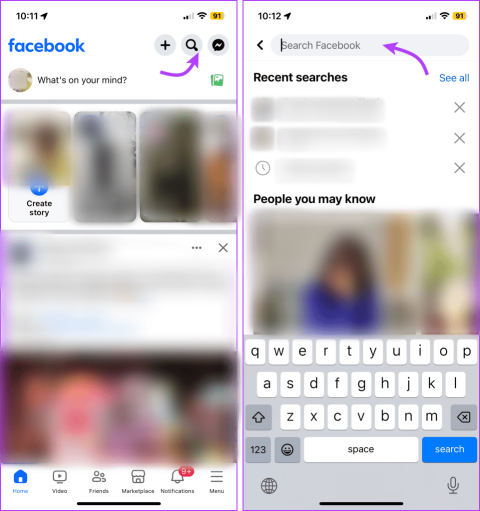
คุณเคยสงสัยบ้างไหมว่าทำไมคุณไม่เห็นกิจกรรมของเพื่อนบน Facebook? สงสัยว่าพวกเขาลบคุณออกจากรายชื่อเพื่อนอย่างเงียบๆ หรือไม่? แม้ว่าFacebook จะไม่ส่งการแจ้งเตือนเมื่อมีคนเลิกเป็นเพื่อนกับคุณ แต่ก็มีหลายวิธีในการดูว่าใครเลิกเป็นเพื่อนกับคุณบน Facebook
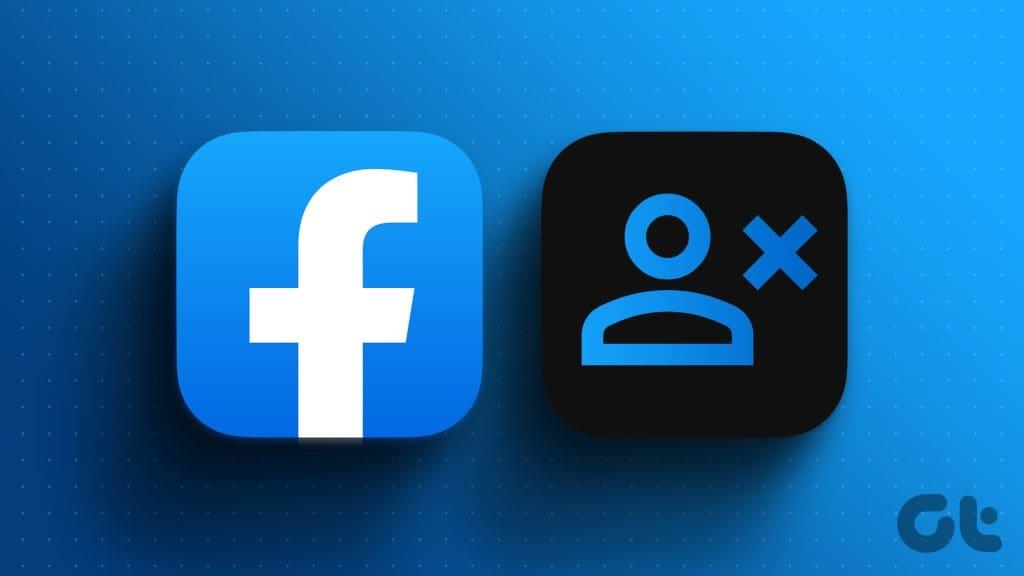
อาจมีสาเหตุหลายประการที่ทำให้มีคนลบคุณออกจากการเป็นเพื่อนบน Facebook อาจเป็นปัญหาส่วนตัวหรือพวกเขาไม่ชอบเนื้อหาที่คุณโพสต์ แต่ก่อนที่คุณจะด่วนสรุป อันดับแรกต้องแน่ใจว่าคุณถูกไล่ออกจากรายชื่อเพื่อนของพวกเขาหรือไม่
วิธีที่ง่ายที่สุดวิธีหนึ่งในการทราบว่ามีคนเลิกเป็นเพื่อนกับคุณบน Facebook หรือไม่ คือการตรวจสอบไทม์ไลน์ Facebook ของพวกเขา นี่คือวิธีที่คุณสามารถทำได้
ขั้นตอนที่ 1 : เปิด Facebook และค้นหาชื่อเพื่อนของคุณ
ขั้นตอนที่ 2 : เลื่อนเพื่อค้นหาและเลือกชื่อของพวกเขา
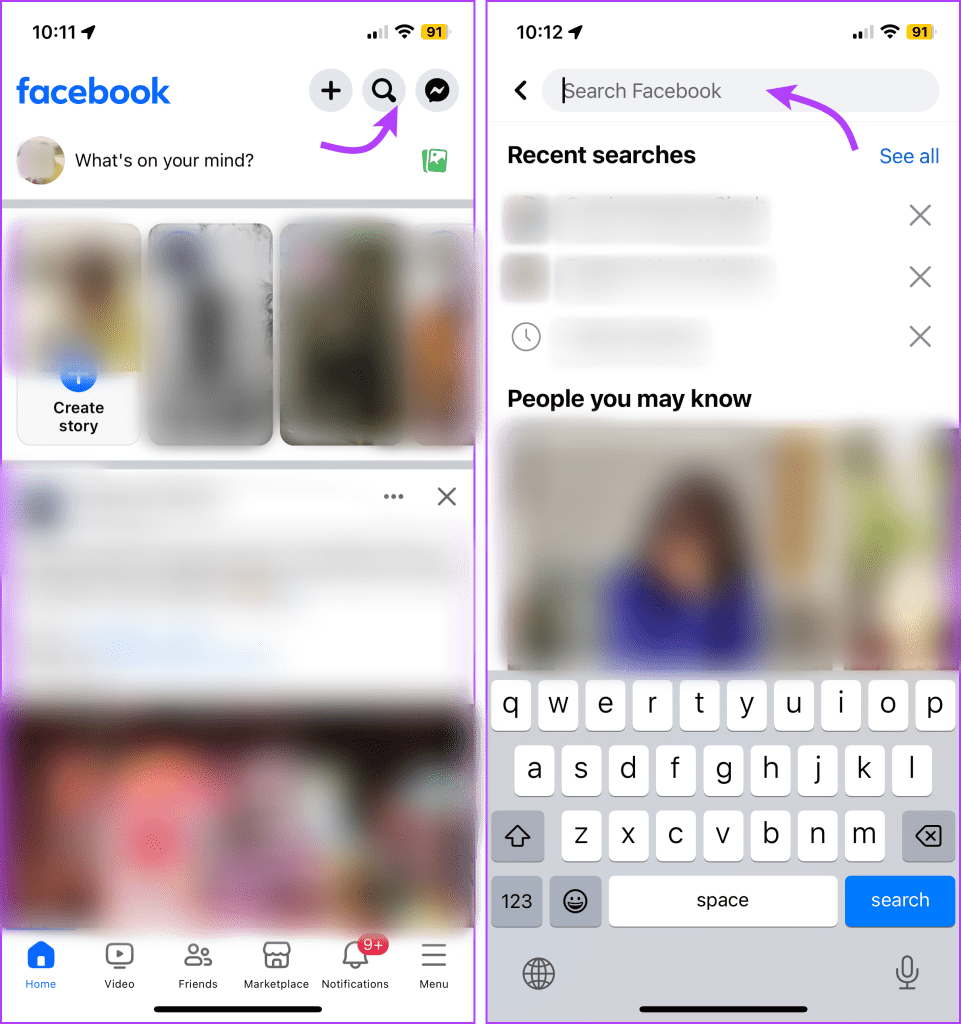
ขั้นตอนที่ 3 : ที่นี่ คุณสามารถดูได้ว่าคุณถูกบล็อกหรือเลิกเป็นเพื่อนหรือไม่
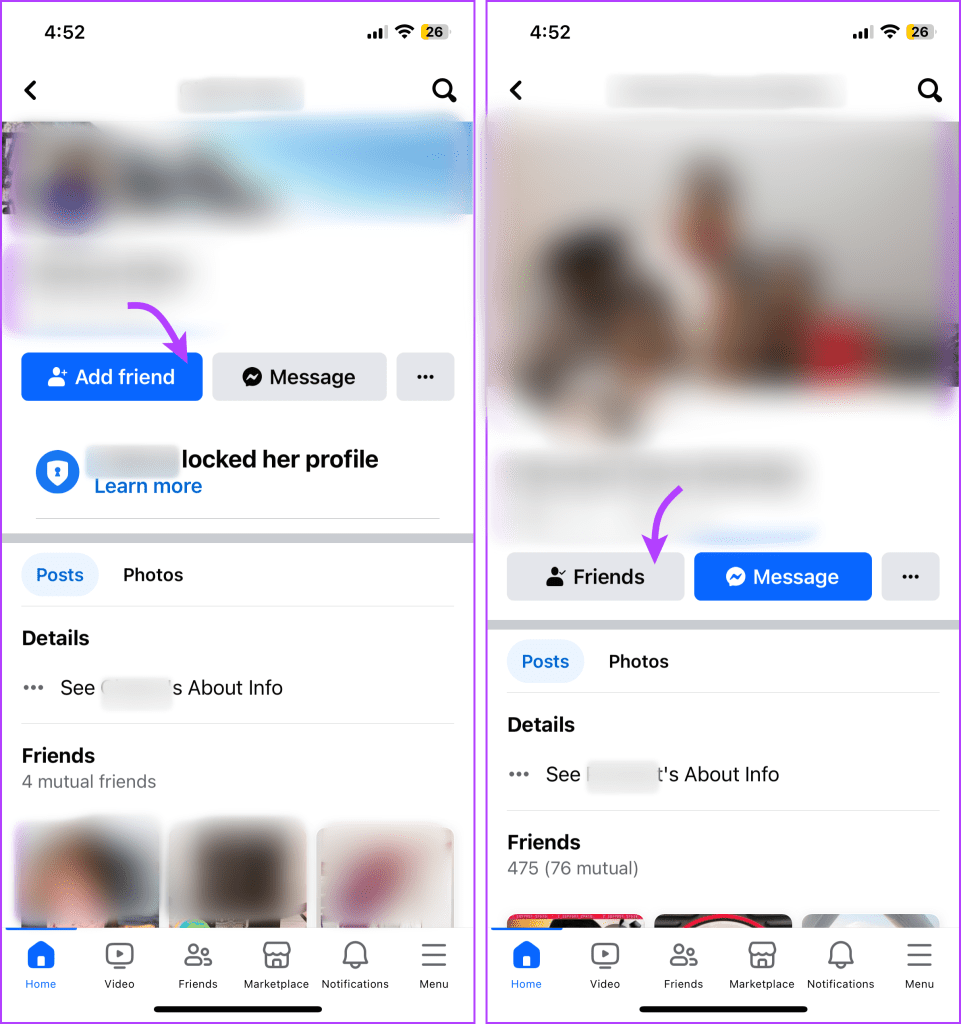
เคล็ดลับ : หากคุณพบว่าคุณถูกบล็อกบน Facebook และต้องการแก้แค้น ให้ทำตามคำแนะนำนี้เพื่อบล็อกคนที่บล็อกคุณบน Facebook
อีกวิธีหนึ่งในการดูว่าใครเลิกเป็นเพื่อนกับคุณบน Facebook คือการตรวจสอบรายชื่อเพื่อนของคุณด้วยตนเอง
ขั้นตอนที่ 1 : เปิด Facebook แล้วแตะรูปโปรไฟล์ของคุณเพื่อเยี่ยมชมฟีด Facebook ของคุณ
ขั้นตอนที่ 2 : เลื่อนลงและเลือกดูเพื่อนทั้งหมด
ขั้นตอนที่ 3 : ที่นี่ ค้นหาชื่อเพื่อนของคุณ
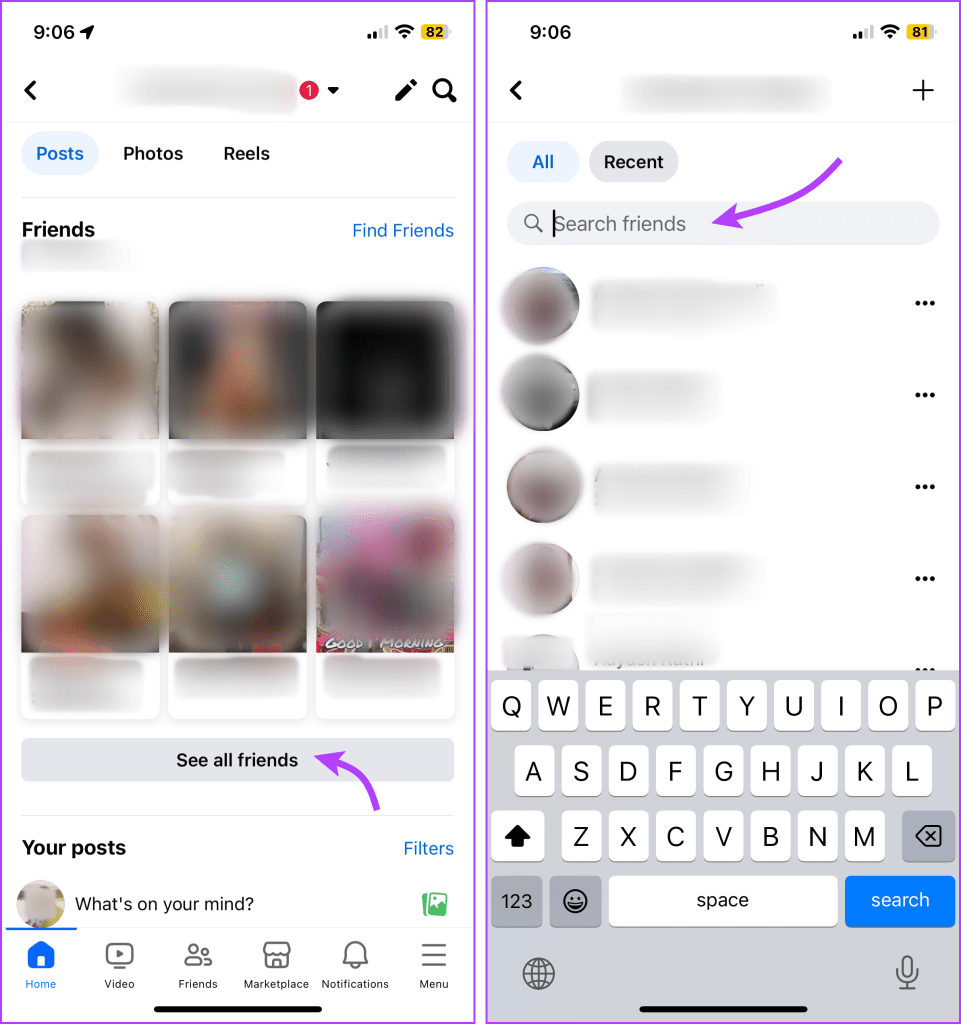
หากคุณไม่พบเพื่อนในรายการ แสดงว่าคุณไม่มีเพื่อนแล้ว ยิ่งไปกว่านั้น หากคุณไม่สามารถระบุได้ว่าใครเป็นเพื่อนกับคุณ ให้เลื่อนดูรายชื่อเพื่อนและดูว่ามีใครหายไปหรือไม่
แม้ว่าวิธีนี้จะไม่ได้บอกแน่ชัดว่าใครเลิกเป็นเพื่อนกับคุณบน Facebook แต่ก็สามารถบอกคุณได้ว่าใครยังเป็นเพื่อนคุณอยู่ แนวคิดพื้นฐานคือการตรวจสอบไอคอนสถานะของโพสต์ ไม่ว่าจะเป็นลูกโลก (โพสต์สาธารณะ) หรือคนสองคน (ปรากฏเฉพาะเพื่อนเท่านั้น)
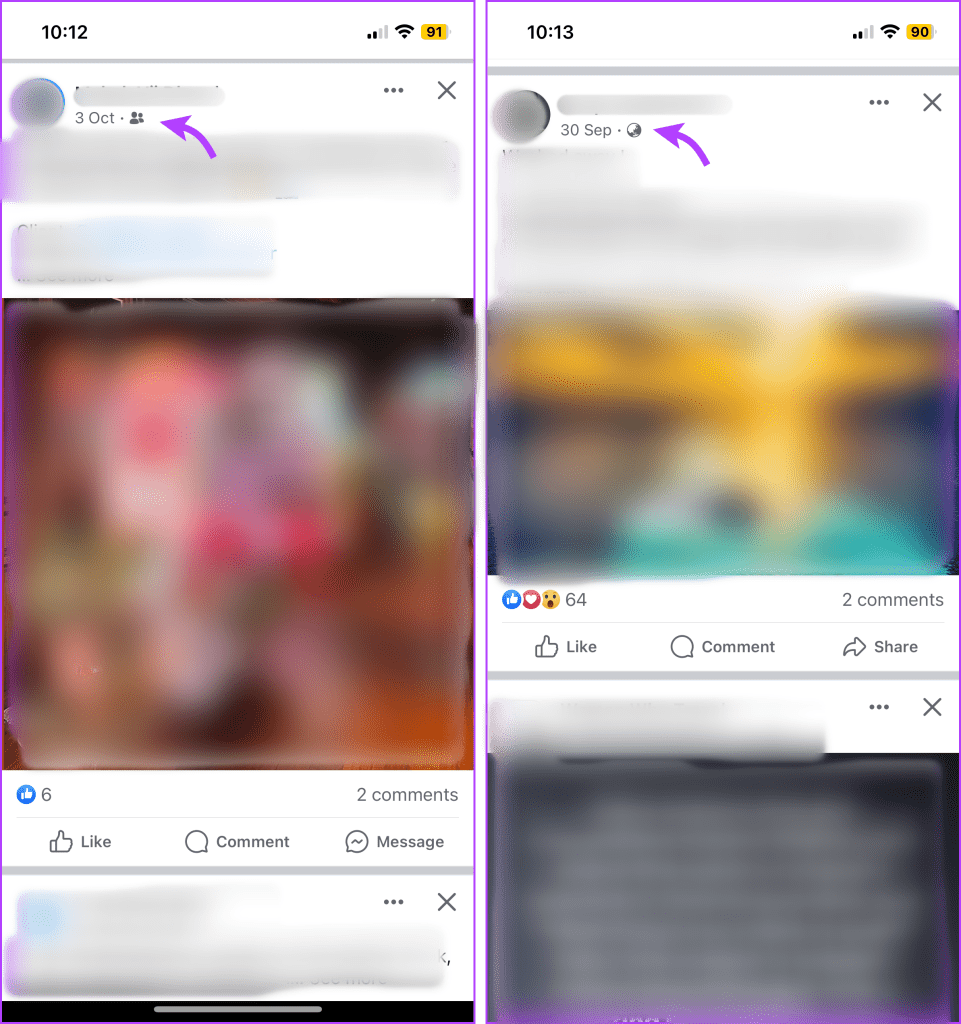
ในการทำเช่นนั้น เพียงเลื่อนไทม์ไลน์ของคุณลงและสังเกตโพสต์ล่าสุดที่เพื่อนของคุณแชร์ หากคุณเห็นไอคอนรูปคนสองคน ไม่ต้องกังวล พวกเขายังคงเป็นเพื่อนกับคุณอยู่
อย่างไรก็ตาม ความแม่นยำของวิธีนี้ขึ้นอยู่กับหลายปัจจัย
เรารู้ว่าการรอให้โพสต์ของใครบางคนปรากฏบนไทม์ไลน์ของคุณไม่ใช่วิธีแก้ปัญหาที่ดีนัก วิธีอื่นๆ (ที่กล่าวมาข้างต้น) นั้นง่ายกว่าและเร็วกว่า
อย่างไรก็ตาม สิ่งนี้อาจมีประโยชน์หากคุณไม่รู้ว่าใครเป็นเพื่อนกับคุณ โดยเฉพาะอย่างยิ่งถ้าบุคคลนั้นค่อนข้างกระตือรือร้นบนโซเชียลมีเดีย ดังนั้น หากคุณไม่เห็นการอัปเดตใดๆ จากพวกเขามาระยะหนึ่งแล้ว นี่อาจเป็นสาเหตุหนึ่ง
การหาเพื่อนที่ไม่เป็นมิตรจะง่ายกว่าหากคุณสงสัยพวกเขา แต่การหาคนที่เลิกเป็นเพื่อนกับคุณจากรายชื่อเพื่อน Facebook ทั้งหมดของคุณนั้นไม่ใช่เรื่องง่าย มีแอปบางแอปที่ออกแบบมาเพื่อช่วยคุณค้นหาสิ่งนั้นโดยเฉพาะ เช่นยังเป็นเพื่อนกัน
อย่างไรก็ตาม แอปเหล่านี้จำเป็นต้องเข้าถึงบัญชี Facebook ของคุณจึงจะทำเช่นนั้นได้ ธงแดงที่สำคัญเนื่องจากอาจนำไปสู่ปัญหาความเป็นส่วนตัวและการละเมิดข้อมูลทุกประเภท เราจะเสนอแนะให้ต่อต้าน แต่หากต้องการ ให้ทำเช่นนั้นด้วยความเสี่ยงของคุณเอง
Facebook เสนอสองวิธีที่ผู้อื่นสามารถหยุดคุณไม่ให้เข้าถึงหรือดูโปรไฟล์ของพวกเขาได้ ดังนั้นก่อนที่เราจะสรุป เรามาดูตัวเลือกที่มีอยู่กันดีกว่า
1. Facebook ส่งการแจ้งเตือนเมื่อมีคนเลิกเป็นเพื่อนฉันหรือไม่?
ไม่ Facebook จะไม่ส่งการแจ้งเตือนเมื่อมีคนเลิกเป็นเพื่อนกับคุณ
2. ฉันเลิกเป็นเพื่อนกับใครบางคนบน Facebook โดยไม่ได้ตั้งใจ ฉันจะหาได้ไหมว่าเป็นใคร?
ได้ คุณสามารถใช้บันทึกกิจกรรมของ Facebook เพื่อระบุบุคคลที่ไม่ได้เป็นเพื่อนโดยไม่ได้ตั้งใจได้ เปิดแอพ Facebook → ไอคอนสามบรรทัด → การตั้งค่าและความเป็นส่วนตัว → การตั้งค่า → บันทึกกิจกรรม → การเชื่อมต่อ → จัดการเพื่อน
3. ฉันจะตรวจสอบได้อย่างไรว่าใครเลิกเป็นเพื่อนกับฉันบน Facebook โดยใช้พีซีของฉัน
วิธีการข้างต้นใช้ได้กับแอพมือถือและเว็บของ Facebook ดังนั้น คุณสามารถตรวจสอบโปรไฟล์ของใครบางคนหรือรายชื่อเพื่อนของคุณบนเว็บ Facebook เพื่อดูว่าคุณยังเป็นเพื่อนอยู่หรือไม่
4. เป็นไปได้ไหมที่จะบล็อกคนที่เลิกเป็นเพื่อนกับฉันบน Facebook?
ใช่ คุณสามารถบล็อกใครบางคนบน Facebook ได้ ไม่ว่าพวกเขาจะเป็นเพื่อนของคุณหรือไม่ก็ตาม โดยไปที่แอพ Facebook → ไอคอนสามบรรทัด → การตั้งค่าและความเป็นส่วนตัว → การตั้งค่า → การบล็อก → 'เพิ่มไปยังรายการที่ถูกบล็อก' → ค้นหาและเลือกโปรไฟล์ของพวกเขา
Facebook จะไม่แจ้งให้คุณทราบเมื่อมีคนเลิกเป็นเพื่อนกับคุณ และไม่ได้เสนอเครื่องมือที่จะช่วยคุณค้นหาสิ่งนั้น ดังนั้นการค้นหาบุคคลนั้นจึงต้องอาศัยงานนักสืบ ดังที่อธิบายไว้ในบทความนี้ และมีเหตุผลที่ดี เช่นเดียวกับ Facebook เรายังคิดว่าคุณไม่ควรจมอยู่กับมันมากนักและเดินหน้าต่อไป
เรียนรู้เกี่ยวกับสถานการณ์ที่คุณอาจได้รับข้อความ “บุคคลนี้ไม่พร้อมใช้งานบน Messenger” และวิธีการแก้ไขกับคำแนะนำที่มีประโยชน์สำหรับผู้ใช้งาน Messenger
ต้องการเพิ่มหรือลบแอพออกจาก Secure Folder บนโทรศัพท์ Samsung Galaxy หรือไม่ นี่คือวิธีการทำและสิ่งที่เกิดขึ้นจากการทำเช่นนั้น
ไม่รู้วิธีปิดเสียงตัวเองในแอพ Zoom? ค้นหาคำตอบในโพสต์นี้ซึ่งเราจะบอกวิธีปิดเสียงและเปิดเสียงในแอป Zoom บน Android และ iPhone
รู้วิธีกู้คืนบัญชี Facebook ที่ถูกลบแม้หลังจาก 30 วัน อีกทั้งยังให้คำแนะนำในการเปิดใช้งานบัญชี Facebook ของคุณอีกครั้งหากคุณปิดใช้งาน
เรียนรู้วิธีแชร์เพลย์ลิสต์ Spotify ของคุณกับเพื่อน ๆ ผ่านหลายแพลตฟอร์ม อ่านบทความเพื่อหาเคล็ดลับที่มีประโยชน์
AR Zone เป็นแอพเนทีฟที่ช่วยให้ผู้ใช้ Samsung สนุกกับความจริงเสริม ประกอบด้วยฟีเจอร์มากมาย เช่น AR Emoji, AR Doodle และการวัดขนาด
คุณสามารถดูโปรไฟล์ Instagram ส่วนตัวได้โดยไม่ต้องมีการตรวจสอบโดยมนุษย์ เคล็ดลับและเครื่องมือที่เป็นประโยชน์สำหรับการเข้าถึงบัญชีส่วนตัวของ Instagram 2023
การ์ด TF คือการ์ดหน่วยความจำที่ใช้ในการจัดเก็บข้อมูล มีการเปรียบเทียบกับการ์ด SD ที่หลายคนสงสัยเกี่ยวกับความแตกต่างของทั้งสองประเภทนี้
สงสัยว่า Secure Folder บนโทรศัพท์ Samsung ของคุณอยู่ที่ไหน? ลองดูวิธีต่างๆ ในการเข้าถึง Secure Folder บนโทรศัพท์ Samsung Galaxy
การประชุมทางวิดีโอและการใช้ Zoom Breakout Rooms ถือเป็นวิธีการที่สร้างสรรค์สำหรับการประชุมและการทำงานร่วมกันที่มีประสิทธิภาพ.


![วิธีกู้คืนบัญชี Facebook ที่ถูกลบ [2021] วิธีกู้คืนบัญชี Facebook ที่ถูกลบ [2021]](https://cloudo3.com/resources4/images1/image-9184-1109092622398.png)





